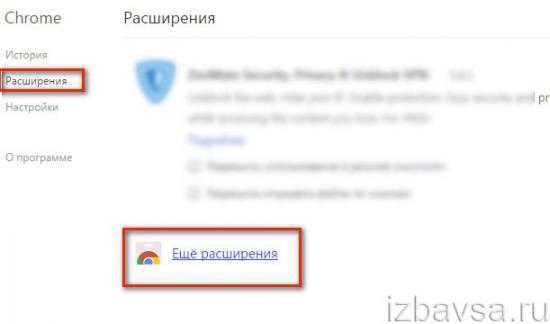Как убрать рекламу в торренте навсегда
В первом способе опишу подробно, как с помощью настроек убрать рекламу в торренте. Если у Вас нет желания ковыряться в настройках, можете переходить ко второму или третьему способу которые также гарантируют результаты.
Внимание! Для того, чтобы отключить рекламу вам придется изменить некоторые дополнительные настройки в программе, и если вы сделаете какую — либо ошибку, это может негативно повлиять на работу Utorrent. Будьте осторожны и следуйте всем инструкциям тщательно.
Для отключения рекламы, запускаем программу uTorrent или переходим в программу если она запущена, нажимаем в меню пункт «Настройка» — «Настройка программы» или просто воспользуйтесь сочетанием клавиш для быстрого доступа к настройкам — Ctrl+P
Для отключения рекламы, запускаем программу uTorrent или переходим в программу если она запущена, нажимаем в меню пункт «Настройка» — «Настройка программы» или просто воспользуйтесь сочетанием клавиш для быстрого доступа к настройкам — Ctrl+P
Переходим в пункт «Дополнительно» перед вами откроются настройки торрента, только не нажимайте на «+» нам туда не нужно.
Далее нам нужно через фильтр найти и отключить параметры, которые отвечают за рекламные блоки в торренте. В фильтр можно вводить часть имени для быстрого поиска, так как настроек много и потеряться очень легко. Отключение производится путем смены переменной на «false», можно поменять двойным нажатием мыши на параметре или же внизу выбрать значение «НЕТ».
Отключение рекламы в левом нижнем углу utorrent
Чтобы отключить рекламу в нижнем левом углу торрента, нужно найти и отключить опцию которая отвечает за показ баннеров – «offers.left_rail_offer_enabled»
Давайте найдем этот параметр через фильтр, кстати, название опции может отличаться в зависимости от версии, нужно ввести правильное ключевое слово, которое в зависимости от версии будет скорее всего неизменным – «left_rail_offer»
Вводите «left_rail_offer» в фильтр и вы увидите опцию в диалоговом окне ниже, как на картинке ниже:
Вы увидите значение данной опции будет – «true», значение опции меняем на «false» отрицательно, дважды щелкнув мышкой или нажав на настройку и выбрать с низу «НЕТ»
После область под рекламой пропадет навсегда)
Отключить рекламу расположенную на верхней панели торрента
Слева рекламу отключили, теперь нужно отключить рекламу в utorrent, которая находится в самом верху программы. Для этого нам нужно найти и отключить опцию «offers.sponsored_torrent_offer_enabled»
Введите ключевое слово «sponsored_torrent_offer» в поле фильтр, должны увидеть опцию ниже в диалоговом окне. Дважды щелкнув мышкой или нажав на настройку и выбрать с низу «НЕТ»
Отключаем другие объявления и предложения
Хорошо, очень хорошо, слева и сверху рекламу отключили, но нужно еще отключить дополнительные рекламные блоки. Для этого найдем и отключим еще несколько параметров в программе:
- gui.show_plus_upsell Ключевое слово: show_plus
- bt.enable_pulse Ключевое слово: enable_pulse
- gui.show_notorrents_node Ключевое слово: show_notorrents
- offers.content_offer_autoexec Ключевое слово: offer_autoexec
Просто найдите каждую опцию с помощью ключевых слов и отключите их с помощью двойного щелчка мыши на них или просто выбирая «НЕТ» внизу окна, у вас должно быть возле каждой настройки параметра – «false».
После того как отключите все опции, нажмите на кнопку «ОК» и выйдите из клиента utorrent полностью. В открытом окне выберите «Файл» — «Выход».
Или нажмите на значке в трее правой кнопкой мыши и выберите «Выход».
Немного подождите и запускайте торрент снова, вы увидите совершенно чистый клиент, без рекламы!
По мне так первый способ самый качественный, хотя и придется немного покопаться в настройках, но это и полезно с одной стороны))
Немного о загрузке
Итак, дорогие друзья, прежде чем узнать о том, как увеличить скорость торрента, давайте немного обсудим вопрос о самой загрузке из сети, чтобы немного понять суть. После этого вам будет легче вникнуть в описание инструкций и применить это всё на практике. Также расскажем о том, что следует помнить перед тем, как настроить торрент на максимальную скорость скачивания.

uTorrent — это очень популярная и надежная программа, но и с ней иногда возникают неприятности
Прежде всего важно запомнить одну вещь: скорость загрузки не может быть выше той, что вам предоставляет интернет-провайдер (если у вас стоит тариф с максимальной скоростью, которую даёт компания). То есть, если у вас стоит безлимитный тарифный план со скоростью восемь мегабит в секунду, установленный по максимальной проводимости, то вы никак не сможете загружать данные из сети, например, со скоростью девять мегабит в секунду
Это связано с тем, что провод, который позволяет вам пользоваться всеми прелестями глобальной сети, не может потянуть такую высоту. Эта ситуация больше всего может быть знакома пользователям интернета через телефонные линии. Если же у вас интернет работает по оптоволоконной сети, то проблемы со скоростью вас не должны касаться.
Но что делать, если всё же такие неполадки у вас имеются? Что если онлайн вы можете смотреть фильмы в FULLHD-качестве, загружать из своего браузера с большой скоростью, а вот торрент не позволяет этого делать? Вот тогда вы и можете попробовать поколдовать с настройками загрузчика. Также это можно делать, если линия поддерживает работу более высоких скоростей, но у вас не стоит соответствующий тарифный план. Но на крайний случай эти советы может попробовать использовать каждый, так как имеется шанс, что они внезапно могут сработать. Поэтому давайте же попробуем сделать так, чтобы торрент качал быстрее.
Как отключить рекламу в Торренте 3.5.3
Добрый день, друзья! Как отключить рекламу в Торрент клиенте? Первым делом, примите мои поздравления с Майскими Праздниками! Я вам всем искренне желаю счастья, любви, и всего самого хорошего в эти светлые майские дни.
Как отключить рекламу в Торренте? Данный вопрос сейчас волнуем многих людей. Сейчас компания uTorrent выпустила три версии программы: — бесплатную, с небольшим функционалом и встроенной рекламой, платную, без рекламы, и платную с дополнительным софтом.
На мой взгляд, вполне достаточно бесплатной версии. Да и реклама в Торрент программе не такая уж раздражающая
На неё можно просто не обращать внимание. Но, с другой стороны, компания uTorrent даёт возможность эту рекламу отключить, просто нужно знать, как
Я вообще думаю, что большинство бесплатных программ в скором времени будут идти с рекламой. Таким путем разработчики программ пытаются хоть немного заработать на своём детище. Я их прекрасно понимаю, ведь за труд нужно платить, пусть даже рекламой.
Но, если в части бесплатных программ есть функция, как эту рекламу отключить, почему бы не воспользоваться этой функцией? Просто обычные пользователи по этому поводу не задумываются. Я думаю, им данная реклама не особа мешает.
Итак, первым делом нужно скачать программу Торрент, в бесплатной версии, если вы её ещё не успели скачать.
Устанавливаем программу. Во время установки, следите за галочками, чтобы не установить лишнее.
Итак, торрент вы установили. Запустили программу и видите, что вверху справа окна появляется реклама.
Также, реклама появляется и внизу слева окна программы. Данную рекламу мы и будем отключать.
Универсальные методы
Большинство рекламных объявлений в торрент-клиентах на компьютере можно убрать двумя универсальными способами, заключающимися в замене используемой программы или в установке специального блокировщика. Преимуществом является то, что данные варианты требуют минимум действий, но при этом отлично справляются с баннерами.
Способ 1: Замена программы
Наиболее простым решением выступает замена используемого торрент-клиента на другой софт с аналогичными возможностями, но без рекламного модуля. К таким программам можно отнести qBittorrent, Vuze, ComboPlayer и многие другие варианты.
Подробнее:Лучшие торрент-клиенты для WindowsАналоги программы uTorrentСофт для загрузки торрентов
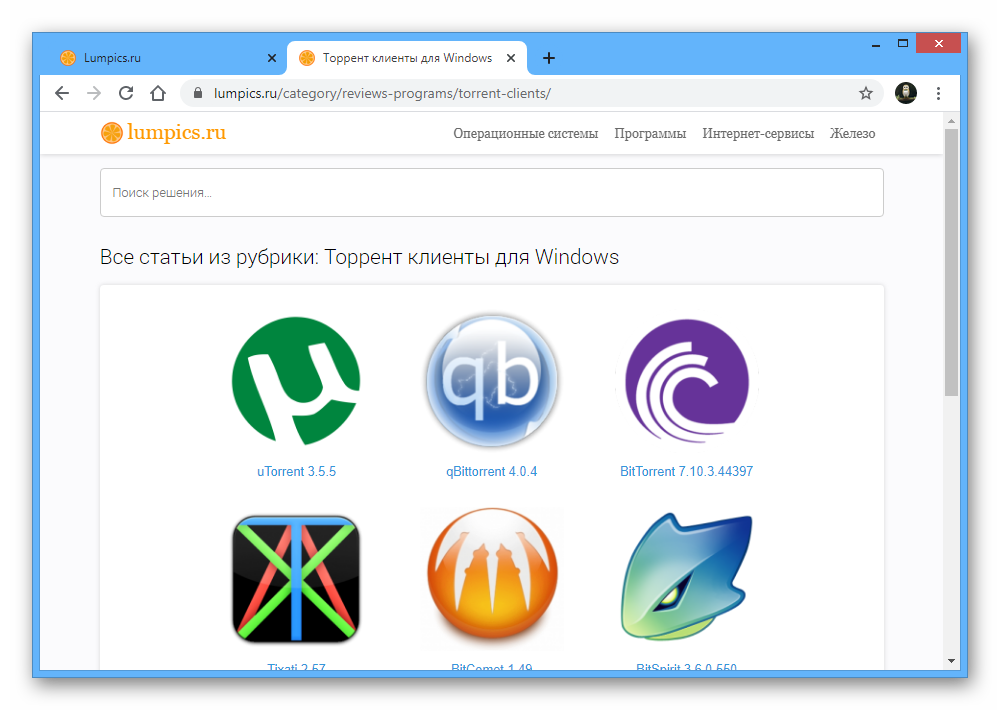
Иногда выходом из ситуации может стать простая установка более старой версии используемого софта, например, как в случае с uTorrent. Поэтому в первую очередь проверяйте ранние выпуски программ.
Способ 2: Установка AdGuard
Одним из самых универсальных решений для Windows в плане блокировки рекламы является программа AdGuard, действие которой распространяется практически на любые объявления вне зависимости от torrent-клиента. Софт оснащен огромным количеством дополнительных модулей, настроек, и почти не влияет на производительность компьютера.
Шаг 1: Установка
Шаг 2: Активация
-
После первого запуска обязательно воспользуйтесь главным меню и откройте раздел «Лицензия».
Здесь будет представлена информация о действующих ограничениях, в том числе и времени действия.
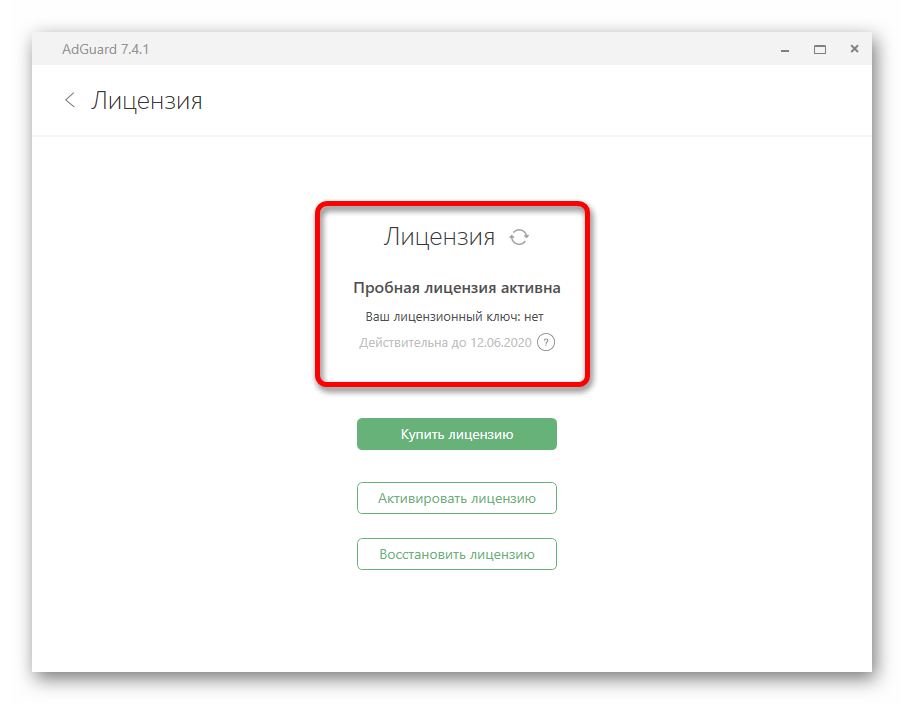
В следующем автоматически появившемся окне нажмите кнопку «Активировать» в первом блоке, чтобы задействовать пробный период. Также можете перейти на страницу покупки полной версии, если нужно.

Шаг 3: Настройка и включение
- Для запуска блокировки рекламы с помощью AdGuard по сути не требуется делать что-то еще, так как фильтры активируются автоматически при открытии программы. Единственное, обязательно убедитесь в наличии статуса «Защита включена».
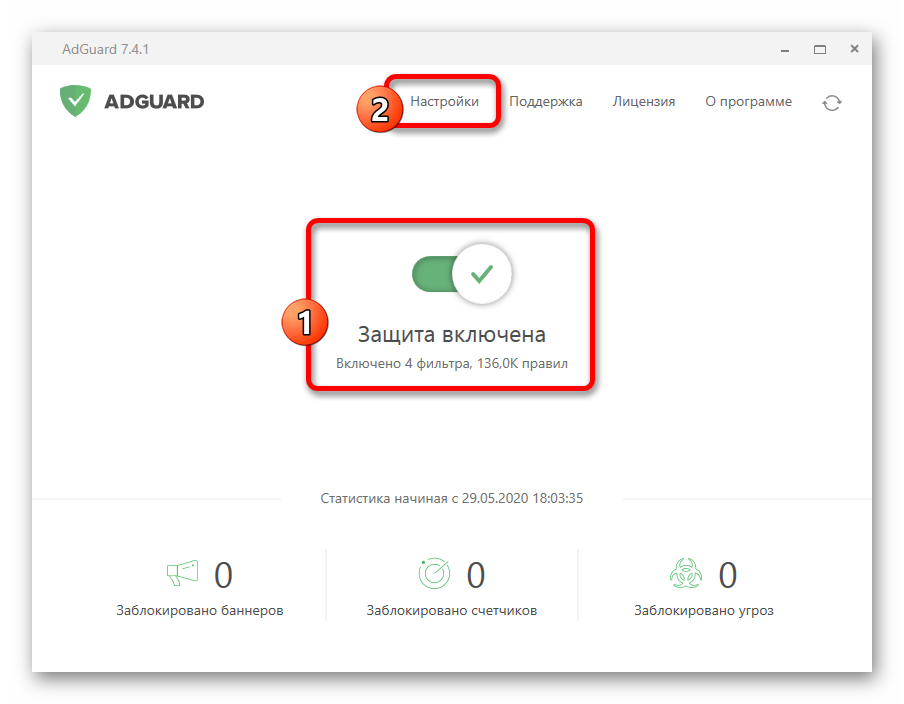
Откройте раздел «Настройки» через главное меню и перейдите на вкладку «Антибаннер». Ввиду того, что любая реклама в торрент-клиентах относится к данной разновидности объявлений, задействуйте каждую опцию на странице.
Разобравшись с предыдущим этапом, можете запустить нужный torrent-клиент и проверить, исчезла ли реклама. Также во время этого на главной странице AdGuard должен будет активироваться счетчик «Заблокировано баннеров».

К сожалению, данная программа после установки получает ограничение в виде двухнедельного пробного периода, по завершении которого нужно будет приобрести и подключить лицензию. Делать это или нет – зависит только от ваших возможностей и потребностей.
Бесплатное отключение вручную
Данный способ отключения рекламы в uTorrent является наиболее долгим, но не пугайтесь – ничего сложного в нем нет. Итак, приступим:
Запустите приложение uTorrent и перейдите в главном меню в «Настройки» – «Настройки программы» или нажмите на клавиатуре сочетание клавиш Ctrl + P.
Главное меню uTorrent
Перейдите в левом меню в раздел «Дополнительно».
Раздел настроек «Дополнительно»
Появится список всех переменных uTorrent, которые отвечают за ту или иную настройку. У переменных есть два значения – «true» и «false» или «включено» и «выключено» (1). Для изменения значения переменной достаточно просто выполнить двойной клик правой клавишей мыши по ней. Или же можно использовать переключатели внизу окна (2).
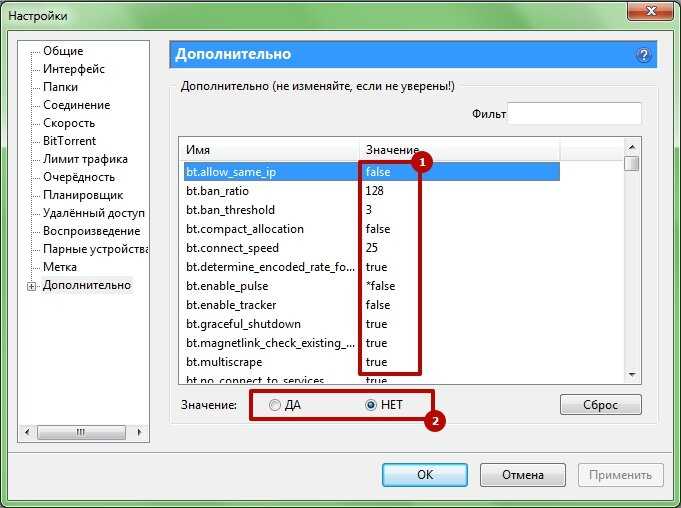
Список переменных
Чтобы долго не искать переменные, просто копируйте их из списка ниже и вставляйте в поле «Фильтр»:
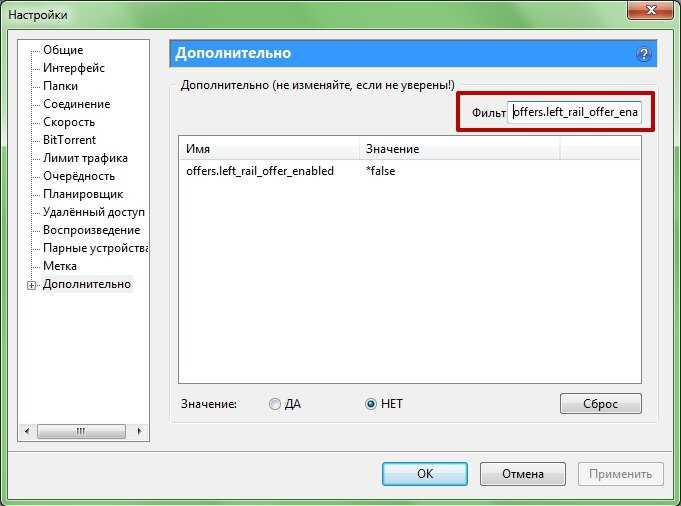
Фильтр переменных
Данные переменные должны быть в значениях false
- offers.left_rail_offer_enabled
- offers.sponsored_torrent_offer_enabled
- offers.content_offer_autoexec
- offers.featured_content_badge_enabled
- offers.featured_content_notifications_enabled
- offers.featured_content_rss_enabled
- bt.enable_pulse
- distributed_share.enable
- gui.show_plus_upsell
- gui.show_notorrents_node
- После того, как поменяете все значения, нужно будет закрыть окно настроек и открыть его в другом режиме. Чтобы запустить специальный режим настроек со скрытыми опциями нужно зажать клавиши Shift+F2 на клавиатуре и снова перейти в меню «Настройки» (1) -> «Настройки программы» (2)
Скрытые настройки uTorrent
Теперь снова перейдите в раздел «Дополнительно». В списке появятся новые переменные. Переведите перечисленные ниже переменные в значения «false» или «нет» также, как описано в шаге 3:
Данные переменные должны быть в значениях false
- show_plus_upsell_nodes
- show_plus_conv_upsell
- show_plus_av_upsell
- show_gate_notify
- Чтобы применить изменения настроек полностью закройте торрент-клиент uTorrent через меню «Файл» (1) -> «Выход» (2) и снова включите. Вы увидите интерфейс программы без рекламы.
Выход из uTorrent
Начинающим пользователям данная процедура отключения рекламы в uTorrent может показаться сложной, долгой и утомительной. Для таких случаев есть небольшая специальная утилита, которая позволяет выполнить все вышеперечисленные действия в один двойной клик мыши. Называется этот скрипт Pimp my uTorrent.
Операторы и реклама
Лайфхак, как Я победил навязчивые звонки от операторов, банков, бирж и т.д..
Всё достаточно просто, когда нам звонят с предложением сделать нашу жизнь лучше, нам нужно представиться похоронным агентством.
Обычно диалоги имеют такой вид: -Здравствуйте, мы хотим предложить вам мазь для уве..—Здравствуйте, похоронное агенство «name», всегда к вашим услугам-Извините, не туда попал—И вам всего доброго, до скорой встречи. Иногда особо отбитые продолжают говорить по скрипту и пытаться что либо нам впарить, то тогда стараемся рекламировать услуги нашего «агенства», все зависит от вашей фантазии. Но нужно это делать в жёсткой форме, что бы психологически подавить человека и пробить его на эмоции, обычно операторы начинают заикаться или у них становится подавленный голос.
В дальнейшем, наш номер помечается у них в базе как «служебный» и больше не используется для прозвонов.
Платные методы
Чтобы не заниматься сложным отключением надоедливой рекламы в uTorrent, можно просто заплатить, и тем самым вообще с ней не сталкиваться.
Само по себе платное отключение очень простое. Но одновременно имеет один весомый недостаток. Это необходимость платить.
Если вы считаете, что это оптимальный вариант для вас, чтобы полностью и гарантированно убрать рекламу в рассматриваемой программе торрент, тогда стоит воспользоваться таким методом.
Интересно здесь то, что платные методы позволяют избавиться от проблемы ещё на этапе загрузки и установки самой программы. Оптимальный выбор для тех, кто ничего в настройках менять не хочет и разбираться со специальными программами и скриптами не желает.
Чтобы убрать ненужную или раздражающую рекламу из клиента популярнейшего торрент треккера, можно воспользоваться одним из 2 платных способов.
Покупка официальной версии программы
Самый простой, по мнению многих, способ, позволяющий не просто удалить, а изначально выключить показ рекламы. Это можно сделать навсегда, либо на определённый период времени. Если платная блокировка вас уже не будет устраивать, продлевать условия не обязательно.
Смысл этого метода в следующем. От пользователя потребуется:
Всего в программе доступно несколько версий торрент-трекера, позволяющего убрать рекламу. При этом версия Ad Free самая дешёвая и обойдётся клиенту в скромные 5 долларов за год пользования.
Есть ещё 2 версии, но их цена уже 20 и 70 долларов соответственно.
Загрузка модифицированной версии
Ещё от рекламы можно избавиться и бесплатно, но при этом потребуется найти модифицированную версию uTorrent, где соответствующий функционал отсутствует.
На разных порталах доступны разные пользовательские версии программы, которые доработали тем или иным образом. В частности, в них можно встретить отсутствие рекламы.
Минус метода в том, что он потенциально очень рискованный. Нет никаких гарантий, что вместе с самим софтом вы не установите себе на компьютер какой-нибудь вирус, либо действие настроек не прекратится через пару дней пользования.
Случалось и так, что после установки пиратской версии платить всё равно приходилось. Либо за отключение рекламы, либо за услуги мастера для удаления вирусных баннеров с рабочего стола компьютера.
Это условно платный метод, прибегать к которому всё же не рекомендуется.
Отключение рекламы и подписок на Билайне.
Был как-то недавно пост об отключении рекламы на Мегафоне — Лайфхак для абонентов мегафона, которых как и меня допекают внезапно всплывающие спам-окна от MegaFonPROНедавно произошло аналогичное на Билайне — подключение подписки развлекательного характера. После долгих боданий были получены коды для отключения всякого рода реклам. Удивительно, сколько их по отдельности, и каждому нужен код.
*110*5062# — подключение дополнительного так называемого контент-счёта. То есть оплата всякого рода некоторых подписок будет идти именно с него. На счёте нет денег — нет подписки. Такой счёт есть у каждого оператора, на сколько известно.*110*20# — отключение услуги «Хамелеон». Всплывающая реклама с предложением подключения услуг.06740431 Вызов — отключение рекламы Билайна в СМС.*110*12# — аналогично отключение рекламы при проверке баланса0684211371 Вызов — отключение, видимо, оставшихся возможных всплывающих окон.
Второй способ – как отключить рекламу в uTorrent!
С помощью этого способа Вы узнаете как отключить рекламу в uTorrent используя скрипт Pimp my uTorrent, а если перевести на русский язык, то это будет звучат так – Прокачай мой uTorrent!
В первом способе мы с вами делали все в ручную. Но можно и автоматизировать наши действия и ускорить процесс отключения рекламы в торрент-клиенте используя выше названный скрипт (Pimp my uTorrent).
Для автоматизации процесса отключения рекламы в вашем торрент-клиенте вам нужно зайти на официальную страницу по адресу: schizoduckie.github.io/PimpMyuTorrent/. Скопируйте его и вставьте его в строку поиска в своем браузере. Нажмите на “Enter” и Вы попадете на страницу, где увидите нужную кнопку.
Затем просто нажмите на кнопку, которую Вы не спутаете ни с чем. посмотрите на скриншоте:
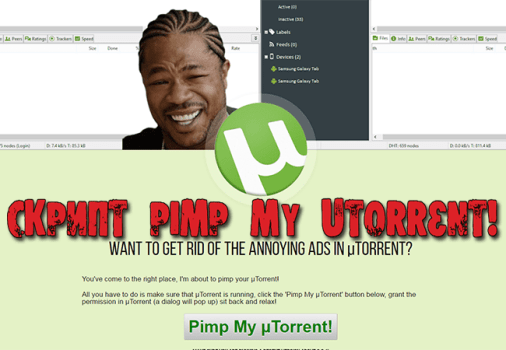 Pimp my uTorrent
Pimp my uTorrent
Увидели кнопку “Pimp my uTorrent“? Жмите на нее! После нажатия на эту кнопку у Вас автоматически откроется сам торрент и в нем окошко. Смотрите на скриншоте:
торрент
В этом окошке Вы должны нажать на кнопку “ДА”. Затем уже известные нам действия. Закройте сам торрент и выйдите из программы, а затем запустите ее снова. И Вы увидите, что реклама у Вас в торрент-клиенте uTorrent исчезла!
Вот такие два совсем не сложных способа – как отключить рекламу в uTorrent. Они Вам помогут напрочь избавиться от назойливой рекламы в вашем торрент – клиенте!
Вот здесь я уже ранее писал о том, как убрать рекламу в торренте. Если Вам интересно, то посмотрите еще один способ, может быть он вам больше понравится?! За одно там есть ссылка для скачивания самого торрент – клиента.
На этом у меня все на сегодня! Всем удачи и до новых встреч!
А кто хочет увидеть все воочию, то посмотрите видео, в котором все наглядно показано, как отключить рекламу в uTorrent. Его я подготовил специально для Вас!
Спасибо за внимание!!!
Как отключить рекламные блоки в программе
Через настройки
Разработчики uTorrent относятся к своим пользователям с редкой заботой, поэтому реклама в программе не раздражающая и не мешающая работать. Блоки расположены в пустовавших местах и не маячат перед глазами. Кроме того, разработчики и сами дали своим клиентам возможность выключить рекламу в настройках.
Итак, в меню откройте «Настройки» -> «Настройки программы» (либо зажмите сочетание Ctrl + P). Во вкладке «Дополнительно» найдите поле «Фильтр» и введите следующие названия:
- offers.left_rail_offer_enabled
- offers.sponsored_torrent_offer_enabled
- offers.content_offer_autoexec
- offers.featured_content_badge_enabled
- offers.featured_content_notifications_enabled
- offers.featured_content_rss_enabled
- bt.enable_pulse
- distributed_share.enable
- gui.show_plus_upsell
- gui.show_notorrents_node
В этих строчках содержатся настройки показа рекламных объявлений. Если строка имеет параметр true, значит, реклама будет показываться; если false — она будет заблокирована.
Чтобы отключить рекламу, смените параметр во всех записях на false. Нажмите «ОК», но это ещё не всё.
Ищите нужные строки с помощью поля «Фильтр»
Измените значения.
Смените значения true на false
Теперь в главном окне uTorrent зажмите клавиши Shift + F2 и, удерживая их, откройте те же самые дополнительные настройки. Откроются некоторые настройки, скрытые от обыкновенных пользователей. Теперь смените на false параметры в следующих строчках:
- gui.show_gate_notify
- gui.show_plus_av_upsell
- gui.show_plus_conv_upsell
- gui.show_plus_upsell_nodes
Нажмите «ОК» и перезапустите программу.
Или просто купите подписку uTorrent Plus, чтобы не только отключить рекламу, но и поблагодарить разработчиков за их труд. Уж поверьте, отнюдь не лёгкий.
Скрипт Pimp My uTorrent
Нажмите Pimp My uTorrent
Когда uTorrent перезапустится, реклама исчезнет и слегка изменится оформление.
Стоит отметить, что скрипт работает только для обладателей Windows. Маководам Pimp My uTorrent не поможет.
С помощью программы AdGuard
В последнее время подобные программы стали популярны. На волне AdBlock появились и блокировщики рекламы не только для веб-страниц, но и для отдельных приложений. Например, AdGuard. Учитывая то, что эти программы блокируют не только раздражающие баннеры и всплывающие окна, но и вполне адекватную рекламу, их создателей вполне можно назвать подлецами: они заработали себе репутацию и деньги, лишив вебмастеров скромного заработка. Они утверждают, что делают это во благо интернета, но так ли это? Если люди не будут зарабатывать на такой рекламе, тогда будут зарабатывать на проплаченных обзорах и продажных статьях. Улучшит ли это интернет? Не похоже.
Добавьте uTorrent в «Фильтруемые приложения»
Но если вы всё же решили не платить за труд даже собственным пятисекундным вниманием к рекламе, то ставьте себе AdGuard. Он блокирует рекламу в приложениях а-ля uTorrent, для этого нужно открыть настройки программы и в разделе «Фильтруемые приложения» добавить uTorrent. Применить изменения и перезапустить торрент-клиент
Если все настройки верны, он включится уже «нагим»
Применить изменения и перезапустить торрент-клиент. Если все настройки верны, он включится уже «нагим».
Видео: как убрать рекламу с помощью AdGuard
Итак, мы разобрались, как можно удалить рекламные блоки в программе uTorrent. Но прежде чем сделать это, подумайте: а обрадовались бы вы, если вам вдруг откажутся платить зарплату за вашу работу? Блоки в uTorrent вписаны в интерфейс и совсем не мешают работать, зато приносят разработчикам деньги на развитие проекта и зарплату сотрудникам. Впрочем, выбор исключительно ваш.
Как отключить рекламу и всплывающие окна?
Отключить рекламу можно несколькими способами: с помощью соответствующих настроек uTorrent, специализированного приложения или блокираторов рекламы.
Используем настройки самой программы, чтобы заблокировать и удалить рекламу
Открываем пункт «Настройки» в основном окне программы и выбираем «Настройки программы». Того же результата можно было достичь с помощью сочетания горячих клавиш Ctrl+P.
В самом конце списка настроек, находящегося в левой части появившегося окна, находится элемент «Дополнительно». Он содержит набор переменных, значения которых определяют различные опции uTorrent. Чем-то эта система напоминает организацию реестра Windows.
Интерфейс окна довольно простой. В столбце «Имя» выбираем нужную переменную, а снизу устанавливаем для неё одно из булевых значений: «Да» или «Нет», соответствующие английским параметрам «On» и «Off», которые тоже показываются в окне. Можно также воспользоваться двойным кликом мыши по имени переменной, что изменит её значение на противоположное.
Последовательно устанавливаем значение «Нет» следующим переменным:bt.enable_pulse;
distributed_share.enable;
gui.show_notorrents_node;
gui.show_plus_upsell;
offers.content_offer_autoexec;
offers.featured_content_badge_enabled;
offers.featured_content_notifications_enabled;
offers.featured_content_rss_enabled;
offers.left_rail_offer_enabled;
offers.sponsored_torrent_offer_enabled.
Нажимаем «ОК» и возвращаемся в главное окно.
Часть настроек приложения uTorrent скрыта от обычного просмотра. Чтобы добраться до них, нажимаем Shift+F2 и снова заходим в «Настройки», затем переходим на «Дополнительно». Если всё сделано правильно, список параметров несколько изменится.
Устанавливаем значение «Нет» дополнительно открывшимся параметрам:gui.show_plus_upsell_nodes;
gui.show_plus_conv_upsell;
gui.show_plus_av_upsell;
gui.show_gate_notify.
Снова нажимаем «ОК» и возвращаемся в главное окно.
Выходим из программы
Важно выйти «по правилам», то есть зайти в пункт меню «Файл», а в нём выбрать «Выход». Перезапускаем приложение uTorrent и любуемся окнами без рекламы.
Перезапускаем приложение uTorrent и любуемся окнами без рекламы.
Видео: как легко отключить баннеры?
Используем скрипт Pimp my uTorrent
Небольшой скрипт с характерным названием Pimp my uTorrent (в переводе — Прокачай мой uTorrent) предназначен для автоматического выполнения той же последовательности действий, по которой мы вручную меняли настройки торрент-клиента.
Сразу же после работы скрипта (до выхода и новой загрузки uTorrent) возможны некоторые экранные проблемы: часть информации может отображаться некорректно. Это нормально, всё наладится при новом запуске пакета.
Блокиратор рекламы Adguard
Блокиратор Интернет-рекламы Adguard предназначен для полной блокировки входящего рекламного потока в тех приложениях, которые определил пользователь. Одним из них может быть наш uTorrent.
Скачать программу можно с официального сайта производителя.
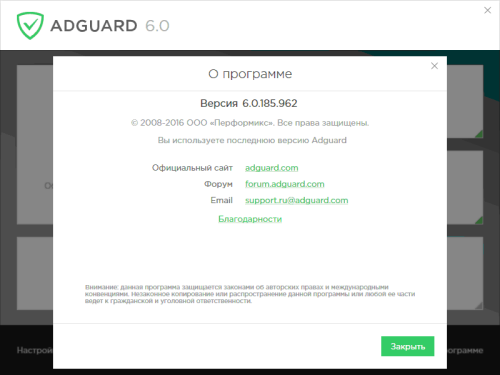
У программы Adguard есть даже отдельный форум пользователей
Возможности программы довольно широкие. В частности, Adguard может заблокировать рекламные баннеры, но оставить «полезную» рекламу исходя из интересов пользователя.
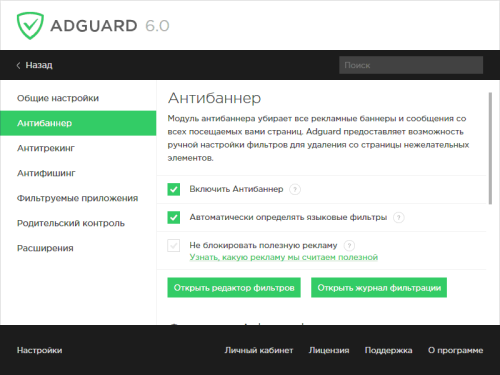
В Adguard предусмотрена настройка блокировки баннеров
Для того чтобы включить наш торрент-клиент в список программ, рекламу в которых должен блокировать Adguard, нужно сделать всего несколько действий:
- В главном окне Adguard переходим на вкладку «Фильтруемые приложения».
-
Поскольку uTorrent в списке пока нет, нажимаем большую кнопку «Добавить приложение».
-
В появившемся окне нажимаем на кнопку «Выбрать исполняемый файл…» и с помощью Проводника переходим в каталог с основным файлом uTorrent.exe.Обычно это C:\Пользователи\имя_пользователя\AppData\Roaming\uTorrent, но если поиск каталога вызывает затруднение, можно воспользоваться поиском Windows 7.
- Выделяем файл uTorrent.exe и нажимаем кнопку «Открыть».
Реклама заблокирована.
Торрент-клиент uTorrent имеет множество несомненных достоинств, включая бесплатное распространение и устойчивость работы. Отключение навязчивых рекламных блоков с помощью настроек пакета или сторонних приложений добавляет загрузчику ещё несколько плюсов.
Как убрать рекламу с uTorrent
Конечно, со временем многие начинают искать альтернативные решения в виде других названий. скачать торрент без регистрации . Сначала мы вам скажем, что самый простой способ избавиться от рекламы в этом P2P клиент осуществляется путем уплаты комиссии за Премиум-версию программы. Но, конечно, несмотря на то, что таким образом мы можем избавиться от этого раздражения, не все готовы платить за эту программу.
Вот почему в этих же строках мы покажем вам, как удалить рекламу изначально и без оплаты. Для этого мы собираемся изменить некоторые параметры в расширенной конфигурации клиента, чтобы они исчезли раз и навсегда. Кроме того, нам вовсе не придется вносить сложные изменения, поэтому даже менее опытные пользователи смогут это легко сделать.
Откройте расширенные возможности uTorrent
Поэтому, чтобы добиться этого, о чем мы вам сообщаем, первое, что мы сделаем, — это получим доступ к программа как таковой обычным способом. Как только он появится на экране, мы должны открыть панель параметров конфигурации приложения. Это раздел, который позволяет нам модифицировать и адаптировать большое количество uTorrent функции. Многие из них позволяют оптимизировать работу программного обеспечения, чтобы получить от него максимальную отдачу.
Чтобы получить доступ к этому разделу, который мы комментируем, мы можем сделать это двумя разными способами. С одной стороны, у нас есть возможность использовать Параметры / Настройки Опция меню.
Как только откроется новое окно, в левой его части мы увидим различные категории для настройки uTorrent. Но в случае, если нас волнует в этих же строчках, удалите рекламу программы, нажмите на Дополнительно . Стоит отметить, что в то же время, чтобы упростить все это и перейти непосредственно в этот раздел из основного интерфейса uTorrent, мы можем использовать Ctrl + P комбинация клавиш.
Расширенные настройки UTorrent для удаления рекламы
Что ж, в этом окне мы находим серию значений, которые можем установить как True или False. Мы рекомендуем вам ничего здесь не трогать, если мы точно не знаем, что делаем. И дело в том, что плохо сделанное изменение может негативно повлиять на работу торрент-клиента.
Таким образом, на данном этапе мы должны удалить из uTorrent — найти серию значений из списка. Мы можем либо искать их по одному, либо ввести их имя в Фильтр поле в правом верхнем углу. В частности, значения, которые мы должны искать в этом разделе, следующие:
- Bt.enable_pulse
- Gui.show_notorrents_node
- Gui.show_plus_upsell
- Предложения.content_offer_autoexec
- Предложенияfeatured_content_badge_enabled
- Offers.featured_content_notifications_enabled
- Offers.featured_content_rss_enabled
- Предложения.left_rail_offer_enabled
- Offers.sponsored_torrent_offer_enabled
Как только мы их найдем, нам нужно изменить их значения по умолчанию. значения. Более чем вероятно, что сначала он находится в режиме True, поэтому мы изменим его на False с помощью двойной щелчок по каждой записи.
Мы должны иметь в виду, что возможно, что некоторые из этих значений уже имеют значение False. Если это так, как вы можете себе представить, мы оставляем их такими, какие они есть по умолчанию, и это то, что нас здесь интересует. Таким образом, как только мы сделали изменения , нажмите кнопку ОК в окне конфигурации, чтобы сохранить их. С этого момента мы увидим, что оконная реклама uTorrent исчезла.